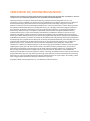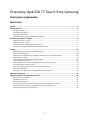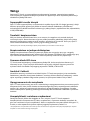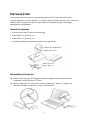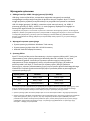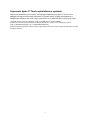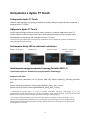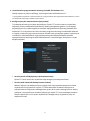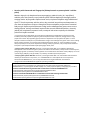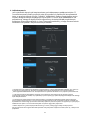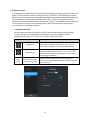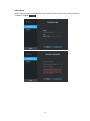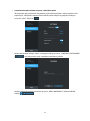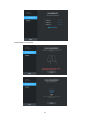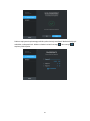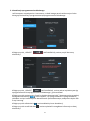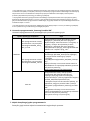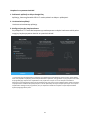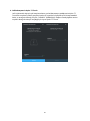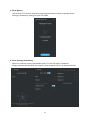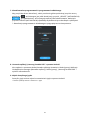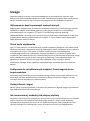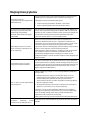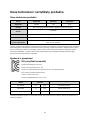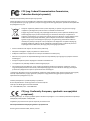1
Przenośny dysk SSD T7 Touch firmy Samsung
Podręcznik użytkownika
MU-PC500 MU-PC1T0 MU-PC2T0

2
ZRZECZENIE SIĘ ODPOWIEDZIALNOŚCI
SAMSUNG ELECTRONICS ZASTRZEGA SOBIE PRAWO DO MODYFIKOWANIA PRODUKTÓ W, INFORMACJI I DANYCH
TECHNICZNYCH W DOWOLNYM MOMENCIE I BEZ UPRZEDNIEGO POWIADOMIENIA.
Informacje zawarte w niniejszym dokumencie dotyczą produktów firmy Samsung Electronics Co., Ltd.
(„Samsung”). Opisy produktów oraz dane techniczne przedstawione w niniejszym dokumencie mają wyłącznie
charakter informacyjny. Wszystkie zawarte w niniejszej dokumentacji informacje mogą ulec zmianie w
dowolnym momencie oraz bez uprzedniego powiadomienia, a także są dostarczane w swoim aktualnym stanie,
bez udzielania jakichkolwiek gwarancji. Niniejszy dokument, jak i cała jego treść stanowią wyłączną własność
firmy Samsung. W związku z powyższym, strony nie przyznają sobie nawzajem, w sposób wyraźny bądź też
dorozumiany, żadnych licencji na korzystanie z patentów, praw autorskich, topografii układów scalonych,
znaków towarowych ani innych praw własności intelektualnej na podstawie nawiązania, zarzutu lub innej
przesłanki. Z wyjątkiem sytuacji określonych w warunkach sprzedaży takich produktów przez firmę Samsung,
Samsung nie udziela żadnych wyraźnych ani dorozumianych gwarancji dotyczących sprzedaży i/lub użytkowania
produktów firmy Samsung, co odnosi sie również do odpowiedzialności lub gwarancji dotyczących przydatności
do określonego celu, przydatności handlowej lub naruszenia jakichkolwiek patentów, praw autorskich lub innych
praw własności intelektualnej. Produkty firmy Samsung nie są przeznaczone do użytku wraz z urządzeniami
podtrzymującymi życie, urządzeniami przeznaczonymi do intensywnej opieki medycznej, urządzeniami
medycznymi, urządzeniami zabezpieczającymi ani do innych tego typu zastosowań, w których awaria produktu
mogłaby grozić utratą życia lub poniesieniem szkody o charakterze osobistym lub fizycznym, jak również w
zastosowaniach wojskowych lub obronnych ani do celów realizacji zamówień publicznych, w odniesieniu do
których mogą mieć zastosowanie szczególne warunki lub postanowienia. Najnowsze, a także dodatkowe
informacje o produktach firmy Samsung można uzyskać u lokalnego przedstawiciela lub na stronie internetowej
(https://www.samsung.com). Logo Samsung i Samsung są zastrzeżonymi znakami towarowymi firmy Samsung
Electronics Co., Ltd. lub jej spółek zależnych w Stanach Zjednoczonych oraz innych krajach. Inne nazwy, a także
marki mogą posiadać zastrzeżenia związane z własnością innych firm.
Copyright © 2020, Samsung Electronics Co., Ltd. Wszelkie prawa zastrzeżone.

3
Przenośny dysk SSD T7 Touch firmy Samsung
Podręcznik użytkownika
Spis treści
Wstęp ............................................................................................................................... 4
Pierwsze kroki .................................................................................................................. 5
Zawartość zestawu ......................................................................................................................................... 5
Jak podłączyć/rozłączyć .................................................................................................................................. 5
Wymagania systemowe .................................................................................................................................. 6
Pojemność dysku T7 Touch wyświetlana w systemie ..................................................................................... 7
Korzystanie z dysku T7 Touch ............................................................................................ 8
Podłączanie dysku T7 Touch ........................................................................................................................... 8
Odłączanie dysku T7 Touch............................................................................................................................. 8
Zachowanie diody LED w zależności od statusu ............................................................................................. 8
Instalowanie oprogramowania Samsung Portable SSD 1.0 ............................................................................ 8
Uwaga ............................................................................................................................ 23
Wykonywanie kopii zapasowych ważnych danych ....................................................................................... 23
Chroń hasło użytkownika ............................................................................................................................. 23
Podłączanie do certyfikowanych urządzeń; Przestrzeganie norm bezpieczeństwa ...................................... 23
Unikaj uderzeń i drgań .................................................................................................................................. 23
Nie rozmontowuj, uszkadzaj lub zdejmuj etykiety ....................................................................................... 23
Stosuj oryginalne akcesoria .......................................................................................................................... 24
Używaj produkt w warunkach odpowiedniej temperatury i wilgotności ..................................................... 24
Nie odłączaj kabla z nadmierną siłą .............................................................................................................. 24
Wykonuj aktualizacje i skanowanie w poszukiwaniu wirusów ..................................................................... 24
Czyszczenie produktu ................................................................................................................................... 24
Trzymaj poza zasięgiem dzieci, niemowląt i zwierząt domowych ................................................................ 24
Najczęstsze pytania ......................................................................................................... 25
Dane techniczne i certyfikaty produktu ........................................................................... 26
Dane techniczne produktu ........................................................................................................................... 26
Zgodność z przepisami ................................................................................................................................. 26
KC (certyfikat koreański) ............................................................................................................................... 26
FCC (ang. Federal Communication Commission, Federalna Komisja Łączności) .......................................... 27
CE (ang. Conformity European, zgodność z europejskimi przepisami) ......................................................... 27
Zużyty sprzęt elektryczny i elektroniczny ..................................................................................................... 28

4
Wstęp
Samsung T7 Touch, to superszybka przenośna pamięć masowa, zapewniająca wygodną
ochronę danych użytkownika dzięki czytnikowi linii papilarnych oraz ulepszonej konstrukcji z
wbudowaną diodą LED stanu.
Superszybki transfer danych
Dysk T7 Touch wyposażyliśmy w niesamowicie szybkie złącze USB 3.2 drugiej generacji, dzięki
któremu przesyłanie ogromnych plików to kwestia sekund. Dodatkowo, wbudowana
technologia PCIe NVMe umożliwia sekwencyjny odczyt/zapis z prędkościami do, odpowiednio,
1 050/1 000 MB/s.
Trwałość i bezpieczeństwo
SSD jest skrótem od Solid State Drive, a to oznacza, że napęd ten nie posiada żadnych
ruchomych części. Dane chronione są przez solidną metalową obudowę, dzięki której dane
pozostają nienaruszone nawet w razie upadku z wysokości do 2 metrów. Poza tym, dysk T7
Touch został dodatkowo objęty 3-letnią, ograniczoną gwarancją.
*Wewnętrzny test udarowy swobodnego upadku przeprowadzony w warunkach kontrolowanych.
Bezpieczeństwo za jednym dotknięciem
Zadbaj o bezpieczeństwo swoich prywatnych plików nie rezygnując przy tym z wygody.
Wbudowane opcje zabezpieczeń wykorzystują 256-bitowe szyfrowanie AES, zapewniając przy
tym możliwość odblokowania dysku T7 Touch za pomocą hasła lub linii papilarnych.
Pomocna dioda LED stanu
T7 Touch został wyposażony w kwadratową diodę LED, która natychmiast dostarczy Ci
informacji o tym, czym Twój dysk SSD właśnie się zajmuje. Wybierz klasyczną czerń lub
stylowe srebro oraz dobierz wymaganą pojemność: 500GB, 1TB lub 2TB.
Smukłość i lekkość
Niewielkie rozmiary, smukłość oraz lekkość dysku T7 Touch otrzymujesz już w standardzie.
Dodatkowo, jednolita aluminiowa obudowa i rozmiary zbliżone do karty kredytowej, a także
ciężar wynoszący zaledwie 58 gramów sprawia, że dysk wprost idealnie leży w dłoni.
Oprogramowanie do zarządzania
Dysk T7 Touch dostarczany jest wraz z uaktualnionym oprogramowaniem przeznaczonym dla
komputerów PC i Mac, które ułatwia zarówno konfigurację hasła, zapamiętywanie odcisków
palców, jak i pobieranie najnowszych aktualizacji oprogramowania sprzętowego. Ponadto,
możesz także pobrać aplikację mobilną przeznaczoną dla smartfonów i tabletów z systemem
Android.
Kompatybilność z wieloma urządzeniami
Dostęp do swoich plików bez względu na czas i miejsce. Dysk T7 Touch zapewnia
kompatybilność z komputerami PC, Mac, urządzeniami z systemem Android, konsolami do
gier oraz z wieloma innymi urządzeniami. Wraz z urządzeniem otrzymasz kabel USB typu C-C,
a także, w celu zapewnienia jeszcze większej wygody użytkowania, kabel C-A.
* Kompatybilność z urządzeniami hosta może się różnić w zależności od przypadku. Pełną listę kompatybilnych urządzeń
znajdziesz na stronie www.samsung.com/support.

5
Pierwsze kroki
Przed rozpoczęciem korzystania z przenośnego dysku SSD T7 Touch firmy Samsung
(nazywanego dalej w skrócie dyskiem „T7 Touch”) należy wnikliwie zapoznać się z niniejszym
Podręcznikiem użytkownika, aby przyswoić sobie zasady bezpiecznego i właściwego
posługiwania się produktem.
Zawartość zestawu
• Przenośny dysk SSD T7 Touch firmy Samsung
• Kabel USB 3.2, 2 generacji, C-A
• Kabel USB 3.2, 2 generacji, C-C
• Instrukcja szybkiego uruchomienia i Informacja o gwarancji
Jak podłączyć/rozłączyć
① Wybierz kabel pasujący do Twojego urządzenia. Podłącz jedną wtyczkę kabla do
urządzenia, a drugą do dysku T7 Touch.
② Podczas odłączania T7 Touch należy zawsze używać opcji „Wysuń”, „Odłącz” lub
„Bezpiecznie odłącz urządzenie” w celu ochrony danych.
Czujnik linii papilarnych
Dioda LED stanu
Kabel typu C-A
Kabel typu C-C

6
Wymagania systemowe
1. Obsługa interfejsu USB 3.2 drugiej generacji (10 Gb/s)
USB (ang. Universal Serial Bus, uniwersalna magistrala szeregowa) to standard
szeregowego interfejsu wejścia-wyjścia do łączenia różnych urządzeń. Dysk T7 Touch
osiąga optymalną szybkość przesyłania danych w przypadku korzystania ze standardu
USB 3.2 drugiej generacji (10 GB/s), natomiast użycie starszych wersji, np. USB 3.2
pierwszej generacji (5 GB/s), USB 2.0 i 1.1, może pogorszyć wydajność ze względu na
wewnętrzne ograniczenia tych interfejsów.
* Wydajność pracy dysku T7 Touch może się zmieniać w zależności od konfiguracji systemu, do którego jest
podłączony. Nawet w przypadku korzystania z połączeń USB 3.2 drugiej generacji dysk T7 Touch może działać
z nieoptymalną wydajnością, jeśli dany system nie obsługuje protokołu UASP (ang. USB Attached SCSI
Protocol, protokół SCSI do obsługi podłączonych urządzeń USB). Należy upewnić się, że system obsługuje
protokół UASP.
2. Wymagania systemu operacyjnego
• System operacyjny Windows: Windows 7 lub nowszy
• System operacyjny Mac: Mac OS X 10.10 lub nowszy
• Android: Android Lollipop lub nowszy
3. Systemy plików
Dysk T7 Touch jest fabrycznie sformatowany z użyciem systemu plików exFAT, który jest
rozpoznawany przez systemy operacyjne Windows, Mac OS i Android. To, czy dane
sformatowane zgodnie z konkretnym systemem plików mogą być odczytywane i
zapisywane na Twoim komputerze, zależy od systemu operacyjnego, jak podano w
poniższej tabeli. Jeśli dysk T7 Touch ma być używany tylko z jednym systemem
operacyjnym, zalecamy sformatowanie go przy użyciu systemu plików właściwego dla tego
środowiska. Przykład: ograniczenia odczytu/zapisu systemów plików w poszczególnych
systemach operacyjnych.
Systemy plików
Windows
Mac OS
exFAT
Odczyt i zapis
Odczyt i zapis
NTFS
Odczyt i zapis
Tylko odczyt
HFS
Nierozpoznawany
Odczyt i zapis
* Jeśli dysk z systemem plików exFAT jest podłączany do urządzeń z wieloma systemami operacyjnymi, może
dojść do zablokowania funkcji zapisu i możliwy będzie tylko odczyt danych. W razie wystąpienia takiego
problemu można przywrócić funkcjonalność zapisu przy użyciu opisanych poniżej procedur.
• System operacyjny Mac: Ponownie podłącz dysk T7 Touch do komputera Mac i użyj opcji Eject (Wysuń).
• System operacyjny Windows: W wyświetlonym oknie powiadomienia z informacją o wyłączonej możliwości
zapisu kliknij przycisk „Skanuj i napraw”, aby użyć narzędzia Sprawdzanie dysku (CHKDSK). Jeśli okno
powiadomienia zostało zamknięte bez sprawdzenia dysku, można później wykonać tę czynność, klikając
odpowiedni napęd prawym przyciskiem myszy → wybierając opcję Właściwości → wybierając opcję
Narzędzia → klikając przycisk Sprawdź.

7
Pojemność dysku T7 Touch wyświetlana w systemie
Pojemność podawana przez system, do którego podłączony jest dysk T7 Touch, może
odbiegać od jego znamionowej pojemności z powodu różnic między dziesiątkowym a
dwójkowym układem miar oraz innych czynników, m.in. podziału dysku na partycje i bloki.
*Przykład: System operacyjny Windows: 1 GB = 1 024MB, Mac OS: 1GB = 1 000MB
Znamionowa pojemność jest podawana w układzie dziesiętnym i przeliczana w następujący sposób:
1 GB = 1 000 000 000 bajtów, 1 TB = 1 000 000 000 000 bajtów
Pojemność dysku wyświetlana przez komputer użytkownika może być mniejsza z powodu zastosowania innego
standardu pomiaru.

8
Korzystanie z dysku T7 Touch
Podłączanie dysku T7 Touch
Wybierz kabel pasujący do Twojego urządzenia. Podłącz jedną wtyczkę kabla do urządzenia, a
drugą do dysku T7 Touch.
Odłączanie dysku T7 Touch
Funkcji bezpiecznego usuwania sprzętu należy używać przy każdym odłączaniu dysku T7
Touch. Odłączenie od komputera bez użycia funkcji bezpiecznego usuwania sprzętu może
spowodować utratę danych lub uszkodzenie dysku T7 Touch.
* Firma Samsung nie odpowiada za utratę danych użytkownika ani za uszkodzenie produktu spowodowane
nieprzestrzeganiem tego zalecenia.
Zachowanie diody LED w zależności od statusu
Instalowanie oprogramowania Samsung Portable SSD 1.0
(Tryb bezpieczeństwa i Aktualizacje oprogramowania układowego)
Komputery PC i Mac
W Eksploratorze (Windows) lub na pulpicie (Mac OS) wybierz aplikację „Samsung Portable
SSD”.
System operacyjny Windows: SamsungPortableSSD_Setup_Win_1.0.exe
System operacyjny Mac: SamsungPortableSSD_Setup_Mac_1.0.pkg
* Sformatowanie partycji dysku T7 Touch po zakupie spowoduje usunięcie znajdującego się na niej
oprogramowania Samsung Portable SSD. W takim przypadku należy pobrać aplikację „Samsung Portable SSD
Software 1.0” z witryny firmy Samsung (http://www.samsung.com/samsungssd).
* Samsung Portable SSD Software 1.0 przeznaczona jest wyłącznie dla dysku T7 Touch, w związku z czym
instalacja Samsung Portable SSD Software 1.0 nie spowoduje automatycznego usunięcia oprogramowania
Samsung Portable SSD Software (poprzednia wersja), jeżeli pozostanie ono zainstalowane na komputerze
kompatybilnym z T3, T5, X5.
Podłącz do zasilania
Bezczynność
Transfer danych
Gotowość – bezpieczne
odblokowanie

9
1. Uruchamianie oprogramowania Samsung Portable SSD Software 1.0
Należy wybrać na pulpicie aplikację „Samsung Portable SSD Software 1.0”.
* W przypadku komputerów z systemem Mac OS, oprogramowanie Samsung Portable SSD Software 1.0 może
nie działać bez włączonego urządzenia (sterownika).
2. Konfiguracja trybu bezpieczeństwa (opcjonalna)
Tryb bezpieczeństwa jest trybem opcjonalnym. Dysku T7 Touch można też używać bez
włączonej funkcji zabezpieczeń/aktualizacji. Należy postępować zgodnie z instrukcjami
pojawiającymi się na poszczególnych ekranach oprogramowania Samsung Portable SSD
Software 1.0. Po wyrażeniu w trakcie instalacji programu Samsung Portable SSD Software
1.0 zgody na warunki jego używania można ustawić hasło, postępując zgodnie z poniższymi
instrukcjami. (Na komputerze użytkownika zostaną zainstalowane pewne składniki
oprogramowania Samsung Portable SSD Software 1.0 umożliwiające korzystanie z trybu
bezpieczeństwa).
• Security mode off (Wyłączony tryb bezpieczeństwa)
Dysku T7 Touch można też używać bez włączonego trybu bezpieczeństwa.
• Security with Password (Zabezpieczenie hasłem)
Możesz włączyć tryb bezpieczeństwa z opcją hasła. W przypadku zapomnienia hasła,
użytkownik musi przywrócić w dysku T7 Touch domyślne ustawienia fabryczne za
pośrednictwem usługi online udostępnianej przez nasze centra obsługi klienta. Należy
pamiętać, że przywracanie ustawień fabrycznych dysku T7 Touch powoduje usunięcie
danych zapisanych na nim przez użytkownika. Dlatego należy się postarać, aby nie
zapomnieć hasła.

10
• Security with Password and Fingerprint (Zabezpieczenie za pomocą hasła i odcisku
palca)
Możesz włączyć tryb bezpieczeństwa wymagający podania hasła, jak i weryfikacji
odcisku palca. Korzystanie z opcji odcisku palca możliwe będzie po skonfigurowaniu
swojego hasła. W przypadku zapomnienia hasła, użytkownik będzie mógł odblokować
dysk T7 Touch za pomocą odcisku palca, aby przenieść wszystkie przechowywane na
nim dane w bezpieczne miejsce. Następnie konieczne będzie przywrócenie ustawień
fabrycznych dysku za pośrednictwem usługi online udostępnianej przez nasze centra
obsługi klienta. Istnieje możliwość zapisania do czterech odcisków palców, niemniej
jednak jeśli użytkownik zapomni hasła, usunięcie lub zmiana zapisanych odcisków
palców nie będzie możliwa.
* Firma Samsung nie odpowiada za utratę danych użytkownika spowodowaną zapomnieniem lub
kradzieżą hasła. Aby zapewnić najwyższy poziom bezpieczeństwa urządzenia, zrezygnowano z opcji
przywracania hasła. W przypadku jego zapomnienia użytkownik musi przywrócić w dysku T7 Touch
domyślne ustawienia fabryczne za pośrednictwem usługi online udostępnianej przez nasze centra obsługi
klienta. Należy pamiętać, że przywracanie ustawień fabrycznych dysku T7 Touch powoduje usunięcie
danych zapisanych na nim przez użytkownika. Dlatego należy się postarać, aby nie zapomnieć hasła lub
korzystać z trybu bezpieczeństwa wykorzystującego odcisk palca.
* Dotyczy tylko systemu Mac OS: sterownik „Samsung Portable SSD” jest niezbędny do działania
zabezpieczeń. Jeśli rozszerzenie jądra systemu nie zostanie zainstalowane, należy zrobić to własnoręcznie,
postępując zgodnie z procedurą instalacji pakietu. Po zainstalowaniu sterownika należy odłączyć T7 Touch
i ponownie go podłączyć, aby sprawdzić, czy instalacja została wykonana pomyślnie.
* Dotyczy tylko systemu Mac OS: sterownik „Samsung Portable SSD” nie może działać równocześnie z
niektórymi sterownikami innych firm, m.in. SATSMARTDriver. Jeśli użytkownik chce korzystać ze
sterownika SATSMARTDriver, musi usunąć sterownik Samsung Portable SSD i zainstalować
oprogramowanie SATSMARTDriver zgodnie z poniższą procedurą.
* Jeśli na komputerze zainstalowane są równocześnie sterowniki Samsung Portable SSD Driver i
SATSMARTDriver, a system zgłasza konflikt między nimi, należy wykonać jedną z następujących procedur:
Usuwanie sterownika Samsung Portable SSD i instalowanie sterownika SATSMARTDriver
#sudo kextunload /Library/Extensions/SamsungPortableSSDDriver.kext
#sudo kextload /Library/Extensions/SATSMARTDriver.kext
Usuwanie sterownika SATSMARTDriver i instalowanie sterownika Samsung Portable SSD
#sudo kextunload /System/Library/Extensions/SATSMARTDriver.kext
#sudo kextload /Library/Extensions/SamsungPortableSSDDriver.kext

11
3. Odblokowywanie
Jeśli użytkownik włączył tryb bezpieczeństwa, po każdorazowym podłączeniu dysku T7
Touch do komputera należy przyłożyć palec do czytnika linii papilarnych lub wprowadzić
hasło, a następnie kliknąć przycisk „UNLOCK” (ODBLOKUJ). Dopiero wtedy będzie można
uzyskać dostęp do danych znajdujących się na dysku T7 Touch. Jeżeli odblokowanie nie
powiedzie się, dostęp do dysku zostanie ograniczony do około 128 MB przydzielonych
aplikacjom SamsungPortableSSD_1.0.exe i SamsungPortableSSD_1.0.app. Oznacza to brak
możliwości korzystania z danych chronionych hasłem.
* W zależności od środowiska użytkownika oprogramowanie „SamsungPortableSSD Software 1.0” może nie
uruchomić się automatycznie. W takim przypadku należy kliknąć dwukrotnie ikonę oprogramowania
„SamsungPortableSSD Software 1.0” w Eksploratorze w systemie Windows lub na pulpicie systemu Mac OS.
* Tryb bezpieczeństwa obsługiwany jest tylko przez określoną (lub nowszą) wersję danego systemu
operacyjnego. Należy sprawdzić, czy użytkowany system operacyjny spełnia wymagania niezbędne do obsługi
trybu bezpieczeństwa.
* Jeśli włączona została funkcja trybu bezpieczeństwa, początkowo wyświetlana będzie tylko pojemność
partycji bezpieczeństwa dysku T7 Touch. Partycja bezpieczeństwa ma w przybliżeniu wielkość ~128 MB. Po
wprowadzeniu ustawionego przez siebie hasła lub przyłożeniu palca do czytnika linii papilarnych i pomyślnym
odblokowaniu dysku T7 Touch widoczna będzie w systemie jego pełna pojemność.
* Można wybrać inny przenośny dysk SSD Samsung T7 Touch, klikając jego nazwę w lewym panelu.
Oprogramowanie Samsung Portable SSD wyświetla listę wszystkich urządzeń-hostów (maks. 6), z którymi ma
połączenie.

12
4. Zmiana ustawień
Tryb bezpieczeństwa/nazwę użytkownika/hasło/ustawienia bezpieczeństwa odcisku palca
dysku T7 Touch można zmieniać, klikając przycisk „SETTINGS” (USTAWIENIA) na stronie
głównej. Jeśli na komputerze nie zostało zainstalowane oprogramowanie zabezpieczające,
plik instalacyjny („SamsungPortableSSD_Setup_Win_1.0.exe” w przypadku systemu
Windows lub „SamsungPortableSSD_Setup_Mac_1.0.pkg” w przypadku systemu Mac OS)
można pobrać z witryny firmy Samsung (https://www.samsung.com/samsungssd) i
zainstalować w celu zmiany ustawień.
• Tryb bezpieczeństwa
W celu włączenia (ON) lub wyłączenia (OFF) trybu bezpieczeństwa należy kliknąć
przycisk przełącznika i wprowadzić prawidłowe hasło. Opis wskaźnika stanu
bezpieczeństwa dysku T7 Touch można znaleźć w poniższej tabeli.
Stan
Opis
Zablokowany
Oznacza, że włączony jest tryb bezpieczeństwa, a
użytkownik nie odblokował dysku T7 Touch. Dysk T7
Touch można odblokować na stronie odblokowania.
Odblokowany
Oznacza, że włączony jest tryb bezpieczeństwa, a
użytkownik odblokował już dysk T7 Touch. Na stronie
głównej widoczna jest pełna pojemność dysku i można
zmieniać jego ustawienia.
Brak
ikony
Tryb bezpieczeństwa
jest wyłączony (OFF)
Zabezpieczenia są wyłączone. Na stronie głównej
widoczna jest pełna pojemność dysku i można zmieniać
jego ustawienia.

13
• Nazwa/hasło
Można zmieniać nazwę użytkownika i hasło. W celu zmiany hasła należy kliknąć przycisk
„CHANGE” (ZMIEŃ) ( ).

14
• Ustawienia bezpieczeństwa związane z odciskiem palca
W przypadku, gdy użytkownik aktywowały tryb bezpieczeństwa z wykorzystaniem linii
papilarnych, zarządzanie ustawieniami odcisku palca odbywa się poprzez kliknięcie
przycisku „EDIT” (EDYCJA) ( ).
Należy wprowadzić bieżące hasło, a następnie kliknąć przycisk „CONFIRM” (POTWIERDŹ)
(), aby móc przejść opcji zarządzania odciskami palców.
Dodanie odcisków palców umożliwia przycisk „ADD FINGERPRINT” (DODAJ ODCISK
PALCA) ( ).

15
Umieść palec na czujniku.

16
Podczas zapisywania pierwszego odcisku palca istnieje możliwość dodania kolejnych
odcisków, maksymalnie 4. Możesz również zmienić nazwę ( ) lub usunąć ( )
zapisany odcisk palca.

17
5. Aktualizacja oprogramowania układowego
Jeśli komputer ma połączenie z Internetem, na dole lewego panelu widoczna jest liczba
dostępnych aktualizacji oprogramowania/oprogramowania układowego.
Klikając przycisk „UPDATE” (AKTUALIZACJA), można przejść do strony
aktualizacji.
Klikając przycisk „UPDATE” (AKTUALIZACJA), można pobrać najnowszą wersję
oprogramowania lub oprogramowania układowego i ją zainstalować.
Klikając przycisk przełącznika „Check for Update Automatically” (Automatycznie sprawdzaj
dostępność aktualizacji; ), można wybrać, czy oprogramowanie i oprogramowanie
układowe ma być automatycznie aktualizowane po każdorazowym podłączeniu dysku SSD
firmy Samsung.
Klikając przycisk odświeżania ( ), można odświeżyć stan aktualizacji.
Klikając przycisk strzałki do dołu ( ), można wyświetlić szczegółowe informacje o danej
aktualizacji.

18
* Po przełączeniu opcji „Check for Update Automatically” (Automatycznie sprawdzaj dostępność aktualizacji)
z ustawienia OFF (WYŁ.) na ON (WŁ.) informacje o aktualizacji oprogramowania układowego nie odświeżą się
natychmiast. W celu ich odświeżenia należy kliknąć przycisk odświeżania lub odłączyć od komputera
przenośny dysk SSD firmy Samsung i ponownie go podłączyć.
* W przypadku aktualizacji oprogramowania układowego tryb bezpieczeństwa musi być wyłączony (OFF).
Wszelkie próby dostępu do dysku T7 Touch, w tym kopiowania/usuwania/formatowania partycji, w czasie,
gdy trwa aktualizowanie oprogramowania układowego, mogą doprowadzić do nieprawidłowego działania lub
uszkodzenia dysku T7 Touch.
* Po zaktualizowaniu oprogramowania układowego należy odłączyć dysk T7 Touch i ponownie go podłączyć
w celu upewnienia się, że aktualizacja przebiegła pomyślnie.
6. Usuwanie oprogramowania „Samsung Portable SSD”
Usuwanie oprogramowania w poszczególnych systemach operacyjnych
System operacyjny komputera
Opis
Windows
Jeśli oprogramowanie zostało
zainstalowane z użyciem pliku
SamsungPortableSSD_Setup_
Win_1.0.exe
Oprogramowanie można odinstalować w oknie
dialogowym „Odinstaluj lub zmień program”.
Wybierz kolejno: Panel sterowania → Programy →
Programy i funkcje. W wyświetlonym oknie
dialogowym „Odinstaluj lub zmień program”
kliknij dwukrotnie pozycję „Samsung Portable SSD
Software 1.0” i wybierz opcję „Tak”.
Jeśli oprogramowanie zostało
zainstalowane z użyciem pliku
SamsungPortableSSD_1.0.exe
Oprogramowanie należy usunąć ręcznie,
uruchamiając plik PSSD_Cleanup.bat znajdujący
się w jego ścieżce instalacyjnej. (zwykle
C:\Program
Files(x86)\Samsung\Portable_SSD\PSSD_Cleanup.
bat)
Więcej informacji na ten temat można znaleźć w
odpowiedziach na najczęściej zadawane pytania w
witrynie firmy Samsung
(http://www.samsung.com/samsungssd).
Mac OS
Oprogramowanie należy usunąć ręcznie,
uruchamiając plik CleanupT7PlusAll.scpt
znajdujący się w jego ścieżce instalacyjnej.
(zwykle: #osascript ~/Library/Application Support/
Portable_SSD/CleanupT7PlusAll.scpt)
* Narzędzia innych firm do usuwania aplikacji, np.
AppCleaner, mogą nie poradzić sobie z pełnym
usunięciem oprogramowania „Samsung Portable
SSD”.
Szczegółowe informacje na ten temat można
znaleźć w odpowiedziach na najczęściej zadawane
pytania w witrynie firmy Samsung
(http://www.samsung.com/samsungssd).
7. Wybór domyślnego języka oprogramowania
Domyślny język można wybrać w ustawieniach regionalnych systemu.

19
Urządzenia z systemem Android
1. Pobieranie aplikacji ze sklepu Google Play
Aplikację „Samsung Portable SSD 1.0” można pobrać ze sklepu z aplikacjami.
2. Uruchamianie aplikacji
Uruchom zainstalowaną aplikację.
3. Konfiguracja trybu bezpieczeństwa
Po podłączeniu T7 Touch do komputera, przechowywane na dysku hasło oraz odcisk palca
mogą być wykorzystywane również w systemie Android.
* Firma Samsung nie odpowiada za utratę danych użytkownika spowodowaną zapomnieniem lub kradzieżą
hasła. Aby zapewnić najwyższy poziom bezpieczeństwa urządzenia, zrezygnowano z opcji przywracania hasła.
W przypadku jego zapomnienia użytkownik musi przywrócić w dysku T7 Touch domyślne ustawienia
fabryczne za pośrednictwem usługi online udostępnianej przez nasze centra obsługi klienta. Należy pamiętać,
że przywracanie ustawień fabrycznych dysku T7 Touch powoduje usunięcie danych zapisanych na nim przez
użytkownika. Dlatego należy się postarać, aby nie zapomnieć hasła lub korzystać z trybu bezpieczeństwa
wykorzystującego odcisk palca.

20
4. Odblokowywanie dysku T7 Touch
Jeśli użytkownik włączył tryb bezpieczeństwa, po każdorazowym podłączeniu dysku T7
Touch do urządzenia należy przyłożyć palec do czytnika linii papilarnych lub wprowadzić
hasło, a następnie kliknąć przycisk „UNLOCK” (ODBLOKUJ). Dopiero wtedy będzie można
uzyskać dostęp do danych znajdujących się na dysku T7 Touch.
Strona się ładuje...
Strona się ładuje...
Strona się ładuje...
Strona się ładuje...
Strona się ładuje...
Strona się ładuje...
Strona się ładuje...
Strona się ładuje...
-
 1
1
-
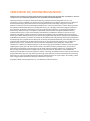 2
2
-
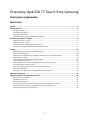 3
3
-
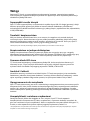 4
4
-
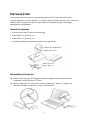 5
5
-
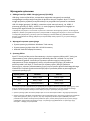 6
6
-
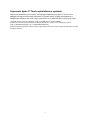 7
7
-
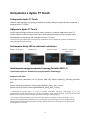 8
8
-
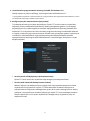 9
9
-
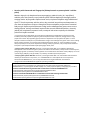 10
10
-
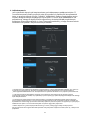 11
11
-
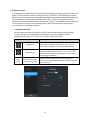 12
12
-
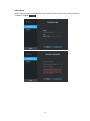 13
13
-
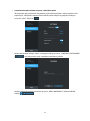 14
14
-
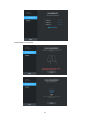 15
15
-
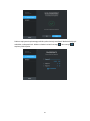 16
16
-
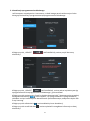 17
17
-
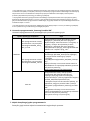 18
18
-
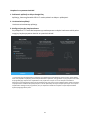 19
19
-
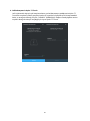 20
20
-
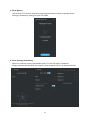 21
21
-
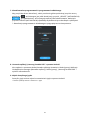 22
22
-
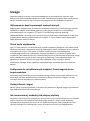 23
23
-
 24
24
-
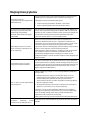 25
25
-
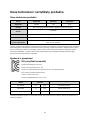 26
26
-
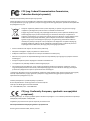 27
27
-
 28
28
Samsung MU-PC2T0S Instrukcja obsługi
- Typ
- Instrukcja obsługi
Powiązane artykuły
-
Samsung MU-PA1T0B Instrukcja obsługi
-
Samsung MU-PB500B Instrukcja obsługi
-
Samsung MU-PT500B Instrukcja obsługi
-
Samsung XE700T1C Instrukcja obsługi
-
Samsung NP270E5E Instrukcja obsługi
-
Samsung NP730U3E-EXP Instrukcja obsługi
-
Samsung NP450R5E-EXP Instrukcja obsługi
-
Samsung NP905S3GI Instrukcja obsługi
-
Samsung NP450R5GE Instrukcja obsługi